Совместимость 32-разрядных программ с ОС macOS High Sierra 10.13.4 и более поздних версий
Узнайте о переходе на 64-разрядную технологию и его влиянии на 32-разрядные программы.
Компания Apple начала переход на 64-разрядное оборудование и программное обеспечение более десяти лет назад. Все современные модели компьютеров Mac теперь оснащаются мощными 64-разрядными процессорами, способными выполнять современные 64-разрядные программы. Эти программы поддерживают существенно больше памяти, повышают производительность системы и используют преимущества отличительных технологий Mac, таких как графическая вычислительная технология Metal.
Компания Apple проработала с разработчиками перенос их программ и в 2018 г. уведомила их, что macOS Mojave будет последней версией macOS, выполнявшей 32-разрядные программы.
Теперь переход Apple на 64-разрядную технологию завершен. Начиная с macOS Catalina, 32-разрядные программы больше не совместимы с macOS. Если вы используете 32-разрядные программы, свяжитесь с разработчиком каждой программы для получения 64-разрядной версии.
Запуск 32-разрядных программ
При попытке запустить 32-разрядную программу появится предупреждение о том, что ее необходимо обновить для использования в текущей версии macOS или что она не оптимизирована для компьютера Mac и нуждается в обновлении.
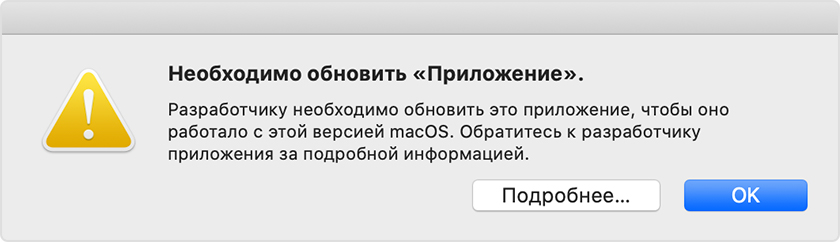
macOS Catalina

macOS Mojave и macOS High Sierra
Если вы не обновляли ОС до macOS Catalina, вы по-прежнему можете запускать и использовать 32-разрядные программы. При этом все равно следует связаться с разработчиком программы на предмет 64-разрядной версии, которая также работает в последней версии macOS.
Поиск 32-разрядных программ на компьютере Mac
Программа Информация о системе может находить 32-разрядные программы, установленные на компьютере Mac:
- Перейдите в меню Apple () > «Об этом Mac» и нажмите кнопку «Отчет о системе».
- Выберите «Устаревшее программное обеспечение» на боковой панели. Все устаревшее программное обеспечение является 32-разрядным.
- Если на боковой панели нет значка «Устаревшее программное обеспечение», выберите на боковой панели «Программы» и увидите список программ справа. Для 32-разрядных программ в столбце «64 бит (Intel)» отображается «Нет».
При обновлении до macOS Catalina установщик выводит список недавно использовавшихся 32-разрядных программ. Вы можете просмотреть этот список перед принятием решения об отмене или продолжении установки:
macOS Catalina также отображает запрещающий символ на значке каждой 32-разрядной программы в Finder, чтобы вы знали, что эта программа не запускается.
Обращение к разработчику программы
Разработчик (или поставщик) — это человек или компания, создавшие приложение. Самый простой способ найти контактную информацию разработчика приложения — выполнить поиск в Интернете по имени разработчика или названию его приложения. Узнайте больше о том, как обращаться к сторонним поставщикам.
Поиск имени разработчика:
- Выберите программу в Finder.
- Выберите «Файл» > «Свойства» в строке меню.
- Найдите информацию об авторских правах в окне «Свойства». Например, разработчиком этого приложения является Apple:

Информация о продуктах, произведенных не компанией Apple, или о независимых веб-сайтах, неподконтрольных и не тестируемых компанией Apple, не носит рекомендательного или одобрительного характера. Компания Apple не несет никакой ответственности за выбор, функциональность и использование веб-сайтов или продукции сторонних производителей. Компания Apple также не несет ответственности за точность или достоверность данных, размещенных на веб-сайтах сторонних производителей. Обратитесь к поставщику за дополнительной информацией.
Создана совместимой.
Для каждого человека очень важно уметь находить общий язык с другими. Для компьютера — тоже. macOS даёт вам возможность работать в Microsoft Office, подключаться к стандартным принтерам, камерам и PC-сетям и даже запускать Windows.
Переходите с PC на новый Mac? Считайте, что дело уже сделано.
macOS позволяет перенести всю информацию со старого PC на новый Mac. Встроенная в macOS функция миграции с Windows на Mac автоматически переносит все ваши документы, музыку, контакты, календари и учётные записи электронной почты (Outlook и Windows Live Mail), размещая их в соответствующих папках и приложениях на вашем новом Mac. Всё элементарно.
Если вы приобретаете Mac в магазине Apple Store, служба персональной настройки поможет вам подготовить всё к началу работы.
Совместная работа с любыми пользователями.
На каждом Mac установлены Pages, Numbers и Keynote — мощные офисные приложения Apple, позволяющие создавать великолепные документы, таблицы и презентации. В любом из этих приложений можно открывать и редактировать файлы вместе с другими пользователями — вдвоём или целой командой. Над одним и тем же документом можно работать из разных концов города или из разных концов света. К тому же в Pages, Numbers и Keynote можно открывать, редактировать и сохранять файлы Microsoft Word, Excel и PowerPoint, а значит, вы запросто сможете работать вместе с другими пользователями как на Mac, так и на PC.
Microsoft Office для Mac. Поддержка Microsoft Exchange Server.
Любопытный факт: существует версия Microsoft Office, разработанная специально для Mac. Вы можете использовать Word, Excel и PowerPoint на Mac — точно так же, как на PC.
Кроме того, macOS поддерживает новейшую версию Microsoft Exchange Server. Это значит, что вы легко сможете пользоваться привычными приложениями на Mac, а также рабочей почтой, календарём и контактами.
С iCloud ваши документы доступны вам откуда угодно.
На вашем Mac также установлен сервис iCloud Drive, который обеспечит безопасное хранение всех ваших презентаций, электронных таблиц, PDF-файлов, изображений и других файлов самых разных типов в iCloud. Они будут доступны вам с любого устройства, включая iPhone, iPad, iPod touch, Mac и PC. 1
Задаёт стандарты в отрасли.
Благодаря поддержке стандартных форматов, macOS работает практически со всеми почтовыми службами и веб-сайтами. Система также поддерживает большинство распространённых типов файлов, в том числе документы Office и PDF, изображения, текстовые файлы, MP3, видео, ZIP-архивы и файлы других форматов.
Если вы переносите файлы с PC или ваши друзья и коллеги отправляют вам файлы, будьте уверены: они легко откроются на Mac.
Не беспокойтесь. Ваши камера, принтер и мышь тоже работают.
Практически любое устройство, которое подключается к компьютеру через USB, аудиокабель или Bluetooth, будет работать с Mac. Это относится к цифровым камерам, внешним жёстким дискам, принтерам, клавиатурам, динамикам и даже мыши. Кроме того, в macOS используются такие технологии, как AirPrint, а также различные классовые драйверы. Просто подключите устройства и начинайте работать — загружать вручную ничего не нужно.
На Mac можно даже запускать Windows.
Вам иногда приходится работать с приложениями для Windows? Не проблема. С помощью утилиты Boot Camp на любой новый Mac можно установить систему Windows, и она будет работать на полной скорости.
Процесс установки прост и безопасен для файлов на Mac. Вы сможете запускать Mac под управлением macOS или Windows — на ваш выбор. А если вам нужно одновременно запускать приложения для Windows и Mac без перезагрузки компьютера, вы можете установить Windows с помощью программного обеспечения VMware или Parallels. 2
Подключайтесь к PC по сети.
В окне Finder можно не только просматривать файлы на вашем Mac, но и легко находить файлы на других компьютерах в домашней сети — Mac и PC. Компьютеры, у которых есть общий доступ к файлам, автоматически отображаются в разделе «Общий доступ» бокового меню Finder. Там вы можете открывать файлы и папки, на просмотр которых у вас есть разрешение.
Мифы и реальности: Проблемы совместимости с другими устройствами

К счастью, все не так плохо. Во-первых, Apple написала Mac OS X таким образом, что базовая поддержка различных устройств встроена в операционную систему с самого начала, поэтому устройство вполне может работать и без драйверов. Например, вы можете подключить USB мышь, приобретённую в любом магазине, и как минимум, две кнопки и колесо прокрутки в ней будут работать сразу после подключения. То же самое справедливо и для USB-Bluetooth модулей, или же просто USB ключей на Flash-памяти, а программа iPhoto по умолчанию умеет работать с сотнями фотокамер.
Кроме этого, «большие» производители периферии — принтеров, сканеров и проч, такие как HP, Epson, Canon и другие, не «забывают» о пользователях Маков, и поставляют устройства с поддержкой Mac OS X. Большой перелом в этом направлении произошёл, когда Apple отказалась от использования собственных интерфейсов и перешла к использованию общепринятых стандартов, таких как, например, USB.
И тем не менее, вам надо быть готовым к тому, что ваш драгоценный коммуникатор, который вы используете в качестве адресной книги и списка задач, вполне может отказаться синхронизироваться с Mac OS X, даже если вы купите для этого дополнительное приложение вроде Missing Sync .
Поэтому, если ваша жизнь зависит от работы с тем или иным устройством, работа с которым требует периодической синхронизации с компьютером, проконсультируйтесь сначала на тему работы этого устройства с Маком.
Спонсор сайта MACvsPC.ru:
Учебный центр iProLab.
Спонсор сайта MACvsPC.ru:
Pro.m — техника Apple для профессионалов.
Мифы и реальности: Проблемы совместимости с другими устройствами: 17 комментариев
По поводу синхронизации ситуация тяжёлая в деталях…
— Windows Mobile устройства неправильно синхронизируют заметки и регулярно «отваливаются». Ну, да ладно, WM — глючное зло на любой платформе…
— Palm не потрудился решить проблему русского языка в родном PalmDesktop, а синхронизация и установка софта работает только до Mac OS 10.5, то есть на современных Mac-ах об установке программ на «старые» Palm-ы нужно забыть. Синхронизацию обеспечит The Missing Sync (покупается отдельно).
— В Android-ах можно настроить только передачу календаря и адресной книги через GMail (в iCal и Address Book). Однако, например, если создать контакт на Mac-е, Android-коммуникатор получит этот контакт без учёта групп. Мелочь, а неприятно. В остальном полноценной синхронизации (без подключения к Интернет = GMail) пока нет.
— Nokia испытывает проблемы с заметками под S40 и достаточно причудливо избирательно ведёт себя с данными под S60. Хотя тут всё лучше — настроить можно, правда, после «камланий».
Остаётся iPhone, но у него в России уж очень нежизненная цена. MacBook Pro 13″ обошёся мне в Финляндии около 40 тысяч рублей (после Tax Free), при этом iPhone 3Gs в Петербурге предлагают за 30-35 тысяч. Рука не поднимается отдать практически стоимость ноутбука даже за очень хороший (?) смартфон 🙁
Недавно был выпущен SyncMate 2.4. Если кто не знает, SyncMate’nj очень удобный синхронизатор Mac с разными устройствами.
Поддерживается синхронизация Mac с Windows Mobile и Nokia S40 телефонами, с несколькими Mac или PC компьютерами, Sony PSP, Google акканутом, USB накопителями и хранить резервные копии данных в онлайн сторидже.
SyncMate представлен в двух версиях Free и Expert. Free версия — синхронизация онтактов и календаря, Expert версия — позволяет синхронизировать музыку, картинки, видео, папки, почту и многое доугое.
Более детально ознакомиться с данной программой Вы можете здесь http://mac.eltima.com/sync-mac.html (Вкладка Sync Options показывает все поддерживаемые плагины синхронизации для каждого устройства).
Меня интересует офисные приложеня, совместимость с 2003 и опенофисом
с опенофисом совместим. через него можно создавать и открывать файлы MS Office 2003. Есть MS Office’ы 2004 (аналог 2003-го) и 2008 (аналог 2007-го) под Mac. Официально продаются лицензионные, но по цене сопоставимы с офисами под винду. Есть пакет iWork — чисто маковский аналог офиса (значительно дешевле). Позволяет работать с файлами MS Office.
Поддерживаю Кристи.
Мак на порядок выше! Он более глубокий и благородный!
Не нуждается в антивирусе. На Макинтош вирусов НЕ бывает!
Бывает! Вы просто не умеете их готовить…, я самолично хватал их.
Так что ClamXav не помешает.
И даже систему можно убить так же как и винде: sudo rm -R /* :
Есть вещи на порядок выше) Даже выше, чем мак 😉
Я вот присматриваюсь к маку, но пока не решаюсь взять. Совместимость с устройствами мало интересует, т.к. из подключаемых устройств только айпод (который уже давно, и очень доволен), мобильный телефон (даже в режиме флешки устроит) и непосредственно флешки 🙂
Ребят, да кому нужен этот Виндовс? Я после недели работы в хакинтоше ощутил всю мощь этой системы! Теперь закажу реальный макинтош…это круто, народ!
Я купила МакБук. Сначала глаза в кучу, спустя пару дней начала потихоньку разбираться, что к чему. Спустя неделю увидела явные преимущества Мака перед Виндой, но и минусов много! Во первых, Макинтош-не распространен в России и по любому вопросу лезешь в интернет. Синхронизируется практически только со своими устройствами, которые так же не распространены в России. Это минус номер два! В принципе, при покупке, он достаточно заполнен для полноценного пользования! Но продвинутому юзеру этого будет мало! Но плюсы тоже есть! Во первых это монитор. Он совершенен! Отнего никогда не болят глаза. Даже после трех суток активного пользования, ты уснешь только от усталости! К тому же он очень стильный. Очень. Ни один Вайо с ним не сравнится! Удобный интерфейс по сравнению в Виндой! Короче, самый большой минус-то, что он не распространен и не совместим с Виндоуз! А так он на порядок выше! Он более глубокий и благородный! Еще могу добавить, что он не нуждается в антивирусе. На Макинтош вирусов не бывает! Это очень облегчает жизнь. Покупаете, вынимаете из коробки и в путь.
«вы можете подключить USB мышь, приобретённую в любом магазине, и как минимум, две кнопки и колесо прокрутки в ней будут работать сразу после подключения» да что Вы говорите) небось и флешки ненадо устанавливать) Эта проблема начала устранятся ещё в далёких 95-х годах. И Мак ОС просто идёт в ногу со временем и ненадо делать из этого величайшее чудо техники
Поддерживаю, драйвера для этих устройств существуют даже под DOS, а причина проста — просто это одни из немногих подробно описанных классов USB-устройств, для которых существуют общепринятые стандарты разработки, именно поэтому для них и возможно создавать универсальные драйвера. Хвалить Mac OS X за то что в ней существуют обязательные для любой современной оси универсальные драйвера — всё равно что хвалить автомобиль за то что у него есть руль.
И что из этого миф? Всё реальность)
То, что Мак по-любому сможет видеть ваш коммуникатор
в режиме переносного жёсткого диска,
на котором Вы сможете делать операции с файлами,
это я Вам гарантирую.
P.S. Если только Ваш коммуникатор не досоветского производства… =)
ага… ну и если это не айфон 🙂
moby, вы указали в качестве домашней страницы сайт про мобилки.
Стыдно должно быть.
Про какой именно коммуникатор вы спрашиваете? Модель назовите.
Ну что поделаеш!Юзать то надо!Главное иметь коммуникатор.
Реально, если я куплю коммуникатор у меня будут проблемы с синхронизацией с маком. Кто сталкивался отзовитесь.


